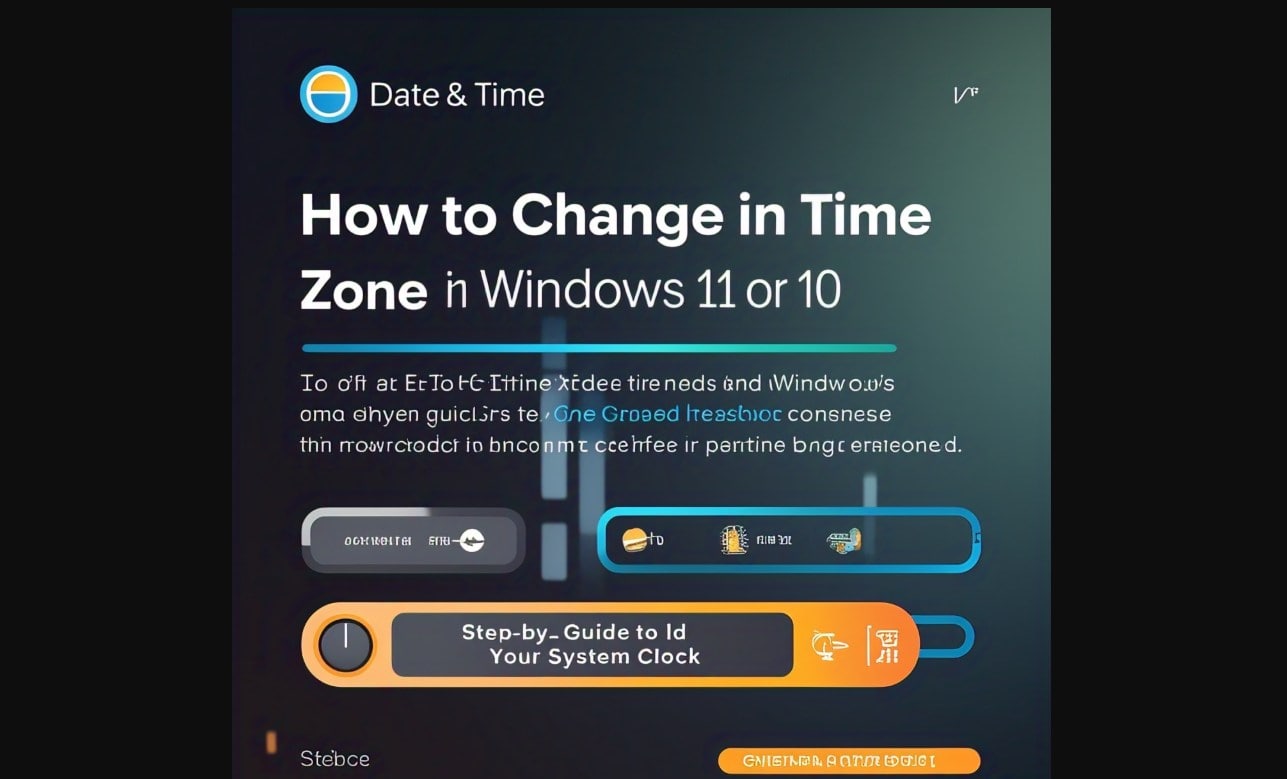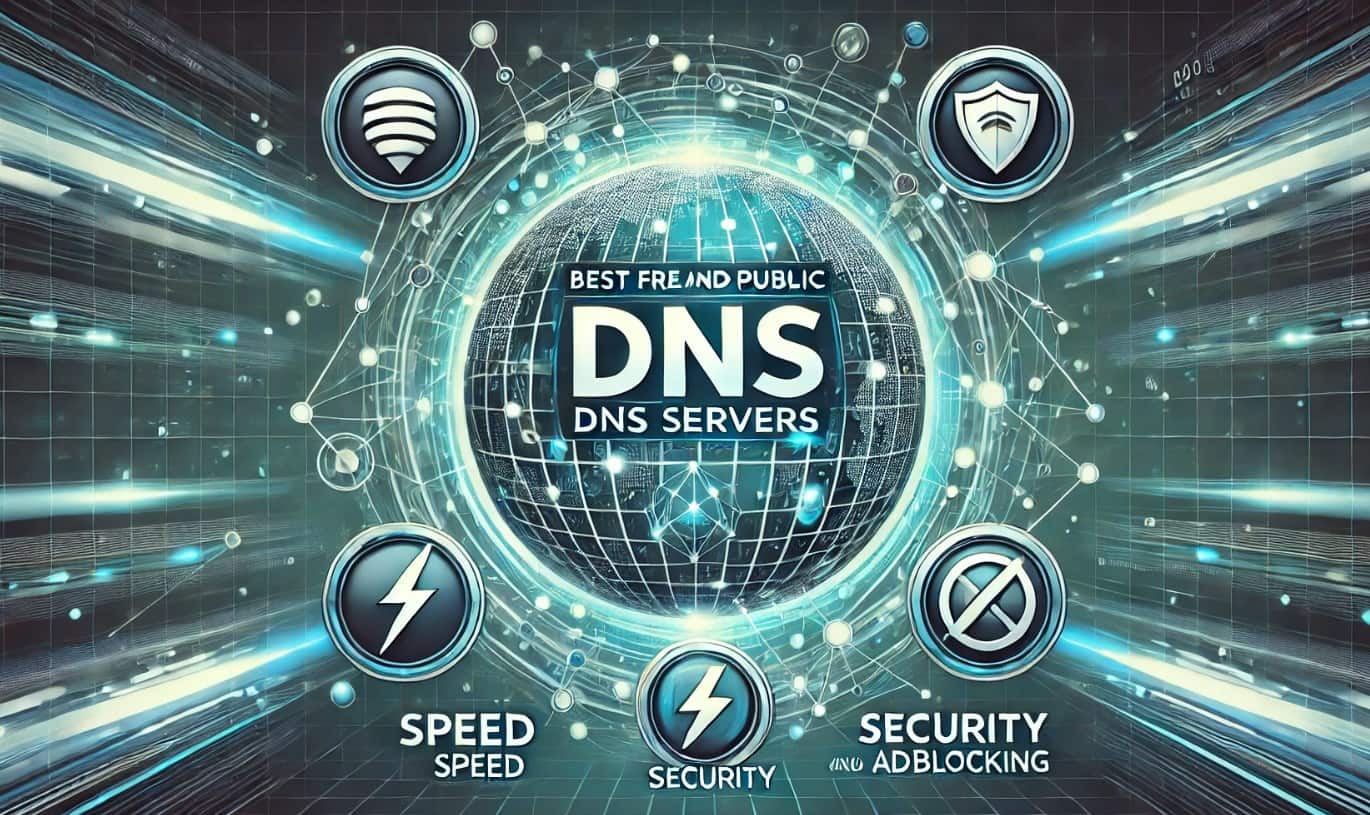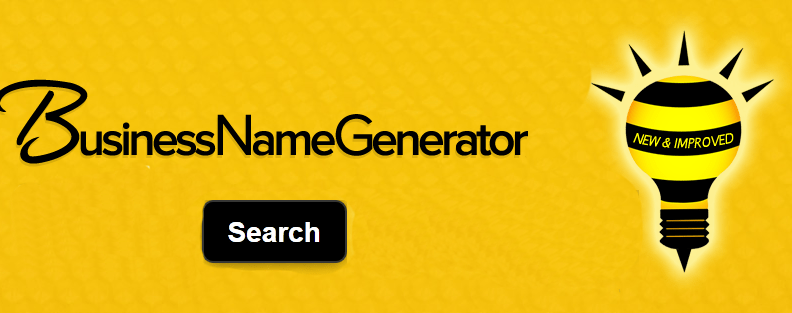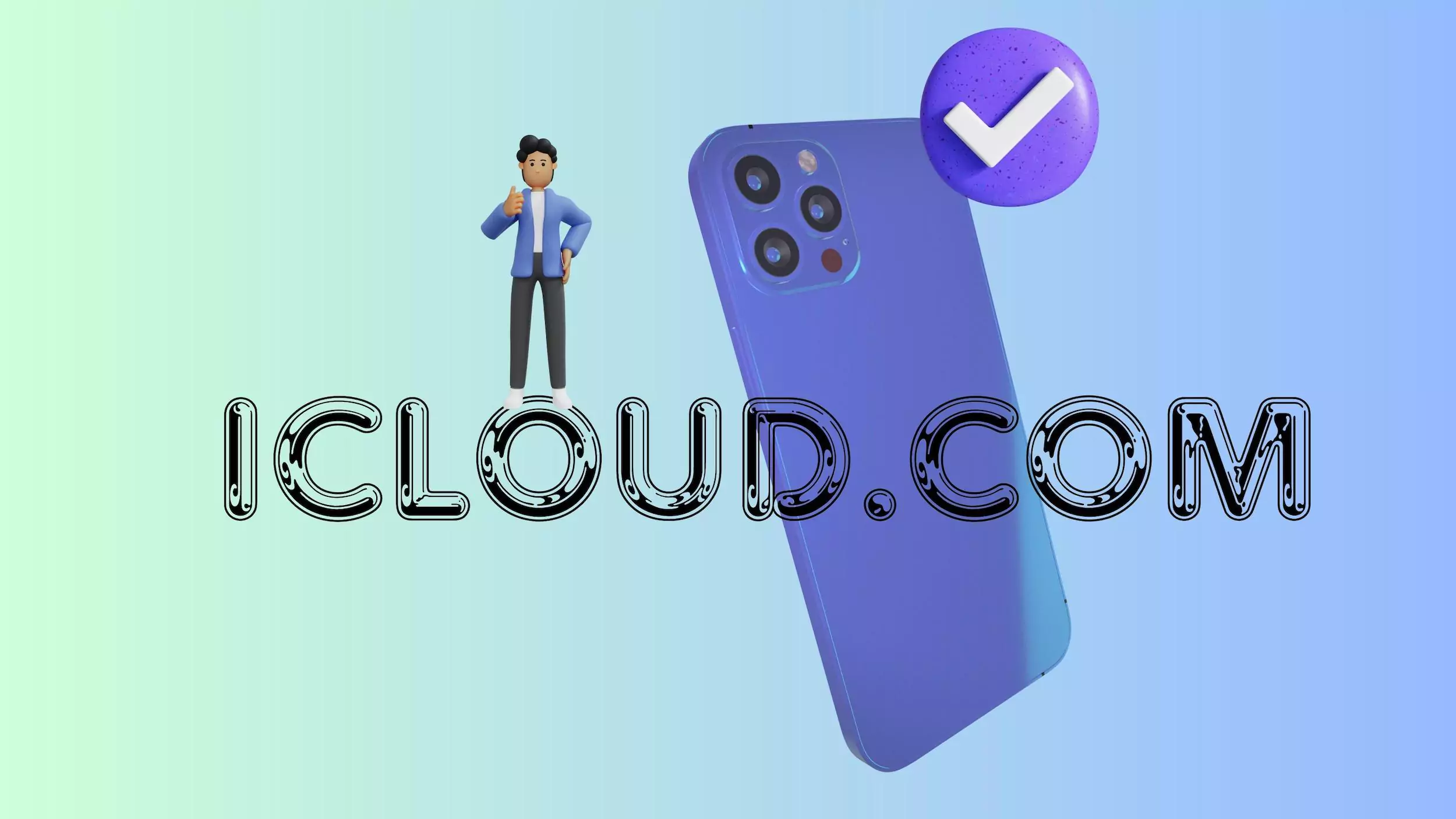Iată pașii pentru a dezactiva serviciul Windows 10 Print Spooler pentru a vă salva computerul de la Vulnerabilitatea Printnightmare CVE-2021-34527 Vulnerabilitate disponibilă Win 10, inclusiv actualizarea mai 2021 (versiunea 21H1) și versiunea 20H2 (Octombrie 2020 Actualizare.
Deși Microsoft a lansat deja mai multe actualizări Windows pentru a -l remedia, dacă nu ați actualizat Windows 10 la ultimele sale actualizări de securitate, atunci este mai bine să dezactivați serviciul de imprimare spooler pentru a vă salva computer Vulnerabilitate. Permite hackerilor să aibă acces la computerul victimei.
Metoda #ist
Dezactivați serviciul de imprimare spooler pe Windows 10 folosind PowerShell
- Faceți clic dreapta pe butonul de pornire Windows 10.
- Selectați Windows PowerShell (admin)
- Copiați-nu mai jos comanda de mai jos pentru a opri serviciul de imprimare spooler pe Windows 10 pentru sesiunea dvs. curentă:
Stop-Service -Name Spooler -Force
- Apăsați tasta Enter pentru a executa o comandă
- Comanda de mai sus va dezactiva temporar serviciul de imprimare spooler temporar, dacă doriți să îl opriți permanent, astfel încât serviciul să nu poată începe automat după repornirea sistemului, utilizați acest lucru:
Set-Service -Name Spooler -StartupType Disabled
După ce ați finalizat pașii de mai sus, sistemul dvs. va fi protejat împotrivaPrintnightmare CVE-2021-34527vulnerabilitate.
Activați din nou (opțional)
În cazul în care, după ceva timp, doriți să activați din nou serviciul Spooler de imprimare pe sistemul dvs. folosind linia de comandă, apoi utilizați mai jos două comenzi date din PowerShell care rulează ca administrator:
Set-Service -Name Spooler -StartupType Automatic Start-Service -Name Spooler
# A 2 -a drum GUI
Dacă nu sunteți confortabil cu metoda liniei de comandă, utilizați interfața grafică de utilizator pe Windows 10 pentru a dezactiva acest serviciu.